Nicht alle Prozesse verbrauchen zu einem bestimmten Zeitpunkt viele Ressourcen auf macOS im Verdacht stehen, Viren oder Malware zu sein. Dies ist auch bei dem Verfahren der Fall UVFSService was wir manchmal mit einem hohen Verbrauch von CPU-Ressourcen sehen Activity Monitor. Mal sehen, was es ist UVFSService und warum es manchmal große CPU-Ressourcen verbraucht.

Damals habe ich diesen Screenshot gemacht UVFSService Es verbraucht nur 12.6 % CPU, aber es gab viele Momente, in denen es fast 50 % Verbrauch erreichte. Ziemlich groß für einen Prozess, weshalb viele Benutzer ihn mit einem Virus verwechseln, der böswillige Aufgaben ausführt, wenn sie ihn in diesem Moment nicht mit einer geöffneten Anwendung identifizieren können.
Die gute Nachricht ist, dass UVFSService Es ist kein Virus, es ist tatsächlich ein Prozess von macOS die sehr nützliche Aufgaben erfüllt. Trotz der Tatsache, dass dies häufig zum Verbrauch von CPU-Ressourcen führt übermäßige Erwärmung a Mac oder MacBook.
Inhaltsverzeichnis
Was es ist UVFSService und warum es hohe CPU-Ressourcen verbraucht macOS
UVFSService es ist eigentlich Dienst des Prozesses UVFS der nach allgemeinem Verständnis die Dateien auf der Festplatte des Benutzers mountet. Ein Pseudodateisystem, das Anfragen an Systemdateien mit Lese- und Schreibvorgängen auf Benutzerebene sendet.
Wenn auf dem Speichermedium von Mac (Festplatte) Viele Dateien wurden in kürzester Zeit kopiert, der Vorgang UVFSService wird eine Weile funktionieren, bis sie indiziert sind Spotlight (das Suchsystem von macOS).
Ein weiterer Grund dafür UVFSService viel CPU-Ressourcen verbraucht, versucht es, die Dateien eines anderen installierten Betriebssystems zu lesen Boot Camp.
Auf einem MacBook bzw Mac Sie haben zum Beispiel installiert Windows 11, wenn Sie eingeschaltet sind macOS, der Prozess UVFSService Es wird versuchen, Dateien zu indizieren, die nicht zu dem System gehören, zu dem es gehört. Dateien mit anderen Merkmalen und Berechtigungen. Aus diesem Grund das Verfahren UVFSService es wird eine Menge CPU-Ressourcen verwenden.
Die beste Lösung ist, Bootcamp von auszuschließen Spotlight Search. Wie auch immer, diese Dateien auf der Partition Windows werden nicht indiziert und in den Suchergebnissen angezeigt macOS.
Nachdem Sie herausgefunden haben, was es ist UVFSService und warum es hohe CPU-Ressourcen verbraucht macOS, müssen Sie die Bootcamp-Partition ausschließen (Windows) von Spotlight. Also die Dateien Windows wird nicht mehr indiziert macOS.
Wie schließen wir die Bootcamp-Partition aus (Windows) von Spotlight Search
1. Sie öffnen System Settings und gehe zu Siri & Spotlight, dann ganz unten bei Spotlight Privacy.
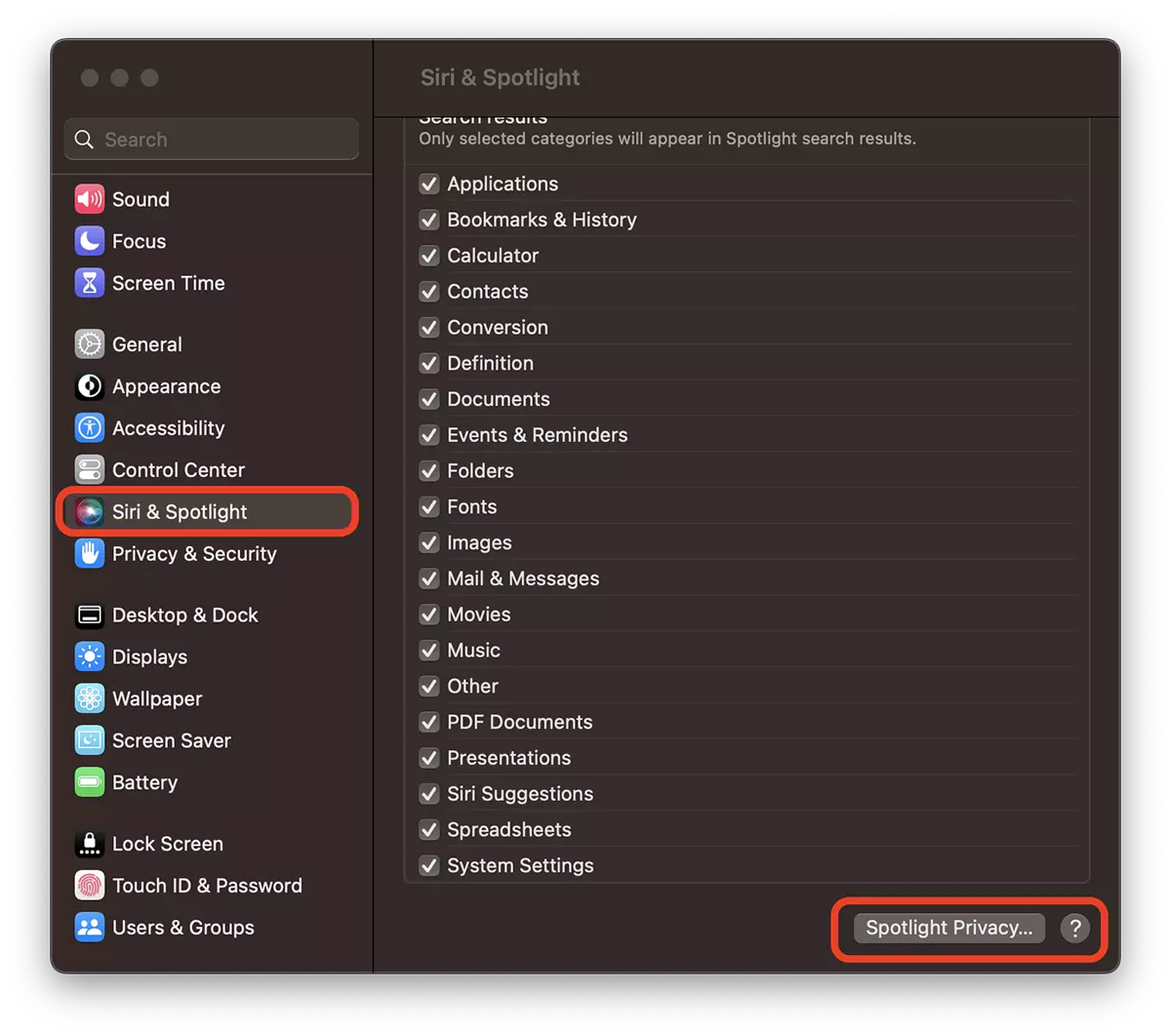
2. In der Box, das sich öffnet, klicken Sie auf das Pluszeichen (+) und fügen Sie die Bootcamp-Partition hinzu. (umbenannt Windows 11 in meinem Fall). Klicken Done.
Nach diesem Schritt sehen Sie, dass der Prozess UVFSService es wird nicht mehr viel CPU-Ressourcen verbrauchen.
In sehr seltenen Fällen kann der hohe Verbrauch von CPU-Ressourcen al UVFSService es kann durch Hardwareprobleme des Speichermediums verursacht werden. Wenn die Leistung der Festplatte niedrig ist, können beschädigte Dateien darauf erscheinen UVFSService kann sie nicht interpretieren.

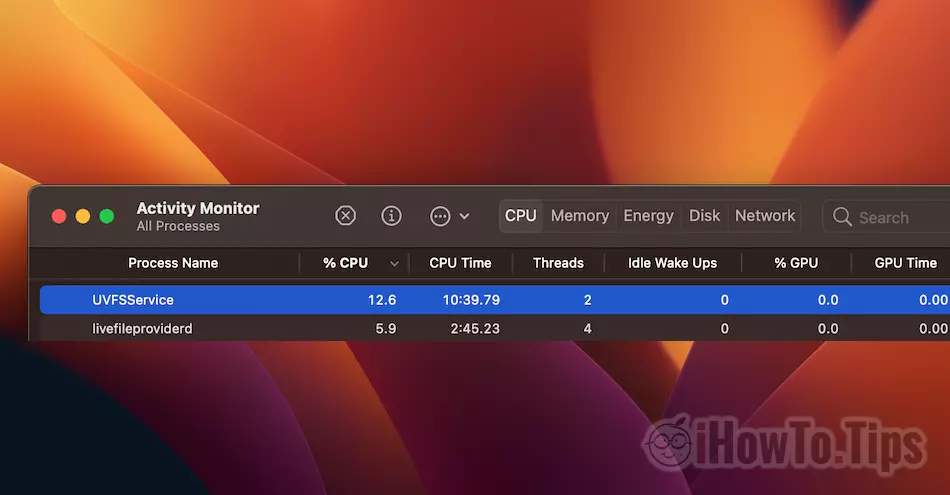
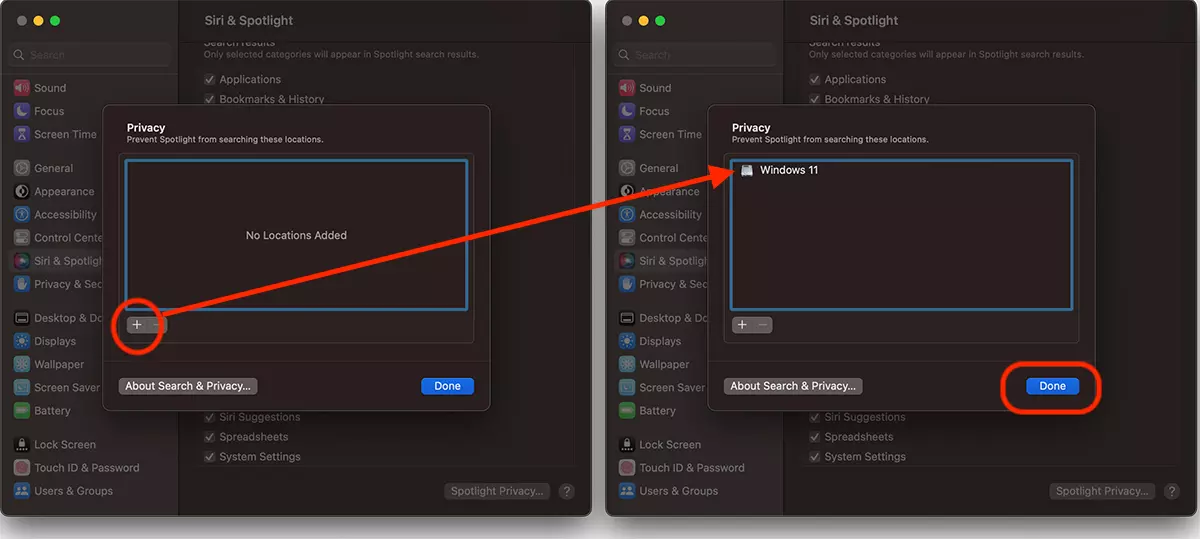










Diese Website-Informationen sind großartig! Ich bin hierher gekommen, um Hilfe bei der UVFFService-Verlangsamung zu suchen, und der hier angegebene Fix hat funktioniert (ich habe eine Bootcamp-Partition für Win10 und Mac Betriebssystem 12.6.2).
Also vielen Dank!
Herzlich willkommen! 😊